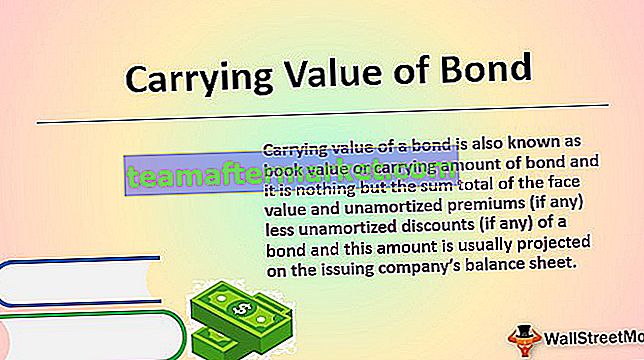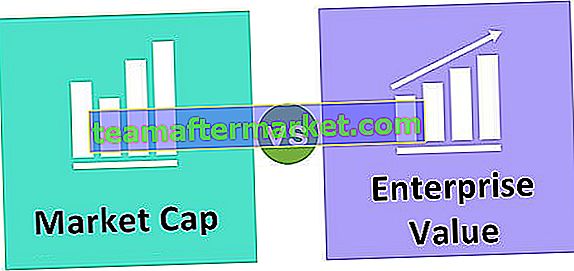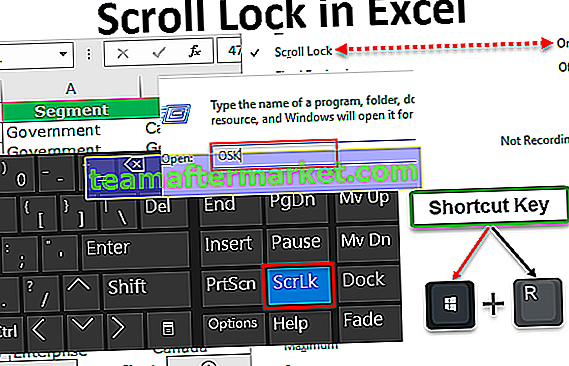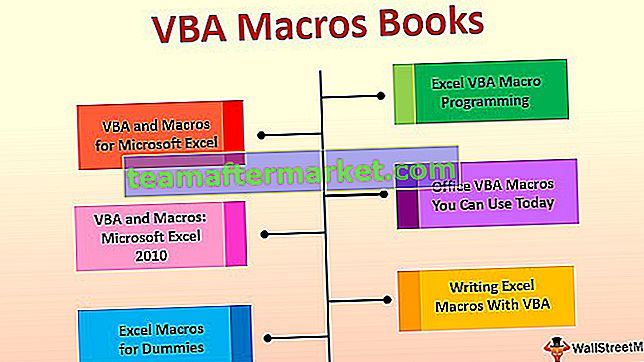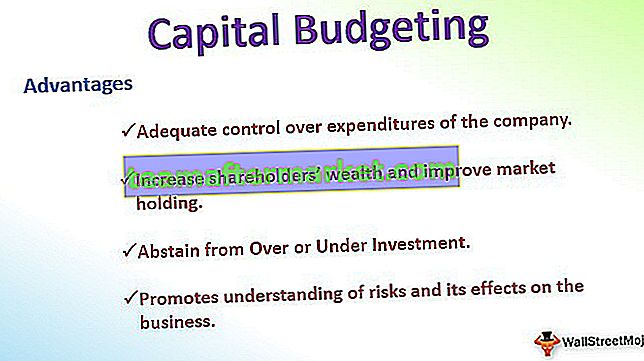Excel VBA-Kommentar Codeblock
Kommentare in der VBA- Programmierung sind Anweisungen, die nicht ausgeführt oder kompiliert werden, sondern nur eine kurze Beschreibung aller Funktionen, Variablen, Anweisungen usw. enthalten. Diese Kommentare sind nicht obligatorisch, werden jedoch verwendet, um die Blöcke des VBA-Codes informativer zu gestalten , lesbar, organisiert und leicht zu verstehen. Wenn wir bestimmte Codezeilen nicht löschen und auch nicht ausführen möchten, können wir sie kommentieren.
Wie kommentiere ich den Block des VBA-Codes?
Sie können diese VBA-Blockkommentarvorlage hier herunterladen - VBA-BlockkommentarvorlageBeispiel 1 - Kommentar mit Apostroph
Angenommen, wir möchten eine einzelne Zeile / Anweisung / einen Block in einem VBA-Code kommentieren. Dazu muss der Visual Basic Editor (VBE) konfiguriert werden.
Auf den Visual Basic-Editor kann wie folgt zugegriffen werden:
Wechseln Sie zur Registerkarte Excel Developer, und klicken Sie dann auf Visual Basic Editor, oder drücken Sie Alt + F11 , um das Fenster Visual Basic Editor zu öffnen.

Dabei öffnet sich ein Fenster wie folgt:

Klicken Sie mit der rechten Maustaste auf den Arbeitsmappennamen im Bereich 'Project-VBAProject' und klicken Sie dann wie folgt auf 'Insert' -> 'Module'.

Jetzt können wir unseren Code oder unsere Prozedur in dieses Modul schreiben:
Code:
Sub macro () 'Dies ist ein Kommentar End Sub

Im obigen Screenshot sehen wir also, dass beim Schreiben dieses Codes im Modul beim einfachen Einfügen oder Einfügen eines Apostrophs vor einer Anweisung / Zeile diese Anweisung in grünen Text umgewandelt und als Kommentar betrachtet wird. Wir sehen also, dass, wenn wir eine einzelne Zeile kommentieren möchten, ihr einfach ein Apostroph vorangestellt werden kann.
Diese Methode kann auch verwendet werden, um mehrere Zeilen zu kommentieren, indem wie folgt vor jede Zeile ein Apostroph gesetzt wird:

Beispiel 2 - Verwenden der Symbolleiste
Nehmen wir nun an, wir möchten einen ganzen Codeblock oder mehrere Anweisungen des Codes überspringen und kommentieren. In einem solchen Fall wäre die Verwendung eines Apostrophs vor jeder Aussage ziemlich mühsam und zeitaufwändig, wenn wir so viele Aussagen zu kommentieren haben. Zu diesem Zweck gibt es in VBE eine integrierte Option für 'Kommentar- / Kommentarblock', die zunächst in der Symbolleiste ausgeblendet ist und wie folgt verwendet werden kann:
Schritt 1: Wählen Sie die Anweisungen aus dem Code aus
Wählen Sie die Anweisungen im Makro / in der Prozedur aus, die unten kommentiert werden müssen.

Schritt 2: Klicken Sie auf Ansicht -> Symbolleisten -> Anpassen

Schritt 3: Klicken Sie im Fenster "Anpassen" auf "Befehle" -> "Bearbeiten" und wählen Sie "Kommentarblock"
Dadurch wird ein Popup-Fenster "Anpassen" generiert oder geöffnet. Klicken Sie nun auf 'Befehle' -> 'Bearbeiten' und dann auf 'Kommentarblock' und ziehen Sie es wie folgt in die Symbolleiste.

Damit haben wir jetzt das Symbol 'Kommentarblock' in der Symbolleiste für den einfachen Zugriff.
Klicken Sie nun in der Symbolleiste wie folgt auf den 'Kommentarblock':

Dabei würden die hervorgehobenen Aussagen / Zeilen jetzt kommentiert und wie folgt grün gefärbt:
Code:
Sub CommentLines () 'MsgBox "Erste Kommentarzeile"' MsgBox "Zweite Kommentarzeile" 'MsgBox "Dritte Kommentarzeile" End Sub

So können wir im obigen Screenshot sehen, dass die grünen Anweisungen nicht vom Makro ausgeführt werden und nur als Kommentarblock behandelt werden.
Beispiel 3 - Verwenden des REM-Schlüsselworts
Eine andere Methode, mit der eine Anweisung / Zeile als Kommentar erstellt werden kann, besteht darin, das Schlüsselwort 'REM' davor einzufügen.
Lassen Sie uns unten sehen, wie dies funktioniert:

Im folgenden Screenshot sehen wir, dass das Schlüsselwort 'REM' vor der Anweisung 'Dies ist ein Kommentar' hinzugefügt wird und sich als grün und damit als Kommentar herausstellt.

Lassen Sie uns nun sehen, wie dieses Schlüsselwort verwendet werden kann, um mehrere Zeilen im folgenden Screenshot zu kommentieren.
Code:
Sub CommentUsingRem () Rem Dies ist ein Kommentar Rem Dies ist ein Kommentar Rem Dies ist ein Kommentar Ende Sub

Wir können also sehen, dass neben der Verwendung von Apostroph und 'Kommentarblock' das Schlüsselwort 'REM' auch zum Kommentieren von Code- oder Prozeduranweisungen verwendet werden kann. Die Verwendung des Schlüsselworts 'REM' weist jedoch einige Einschränkungen auf:
- Zwischen dem Schlüsselwort 'REM' und dem Beginn der Anweisung ist ein Leerzeichen erforderlich
- Es muss immer das erste Wort sein und darf nicht irgendwo in der Mitte einer Zeile / Anweisung verwendet werden, um den Rest der Zeile zu kommentieren.
Beispiel 4 - Kommentieren Sie die kommentierten Zeilen mithilfe der Symbolleiste aus
So wie wir einen Zeilenblock auf einmal kommentieren können, können wir die kommentierten Zeilen auch mit der in VBE integrierten Option "Block entfernen" auf folgende Weise auskommentieren:
Wählen Sie die kommentierten Anweisungen im Makro / in der Prozedur aus, die wie folgt auskommentiert werden müssen:

Wählen Sie nun 'Ansicht ->' Symbolleisten '->' Anpassen '.

Dadurch wird ein Popup-Fenster "Anpassen" generiert oder geöffnet. Klicken Sie nun auf 'Befehle' -> 'Bearbeiten' und dann auf 'Kommentarblock entfernen' und ziehen Sie es wie folgt in die Symbolleiste:

Damit haben wir jetzt das Symbol 'Kommentarblock' in der Symbolleiste für den einfachen Zugriff.
Klicken Sie nun in der Symbolleiste wie folgt auf den Kommentarblock:

Auf diese Weise werden die hervorgehobenen Anweisungen, die kommentiert wurden, nun zu ausführbaren Anweisungen des Codes oder der Prozedur und ändern ihre Farbe wie folgt wieder von grün nach schwarz:
Code:
Sub UncommentedLines () MsgBox "Erste Kommentarzeile" MsgBox "Zweite Kommentarzeile" MsgBox "Dritte Kommentarzeile" End Sub

Diese Aussagen sind also keine Kommentare mehr.
Dinge, an die man sich erinnern sollte
- Kommentare sind kurze erklärende Aussagen, die zur Beschreibung der Verfahren verwendet werden können.
- Das Kommentieren kann beim Debuggen der Codes hilfreich sein.
- Jede Aussage im VBA-Code, die auf ein Apostroph folgt, wird als Kommentar betrachtet.
- Als gute Programmierpraxis können Kommentare vor jedem Abschnitt des Codes oder vor Variablendeklarationen und -funktionen verwendet werden, um ihren Zweck zu beschreiben.
- Der VBA-Editor macht die Schriftfarbe der Anweisung grün, um anzuzeigen, dass es sich um einen Kommentar handelt.
- Sofern das Apostroph nicht in einer Zeichenfolge vorhanden ist, ignoriert der Compiler die Anweisung nach einem Apostroph bis zum Ende der Zeile.
- Ein Apostroph kann sogar irgendwo in der Mitte einer Linie vorhanden sein. Text nach dem Apostroph wird in diesem Fall als Kommentar behandelt.
Der folgende Screenshot veranschaulicht dies:

- Die Kommentare wirken sich nicht auf die Codeleistung aus.
- Das Kommentarsymbol: Apostroph 'oder „REM“ muss in jeder Zeile verwendet werden, wenn die Kommentare mehr als eine Zeile erfordern.
- Standardmäßig werden die Kommentare im Codefenster als grüne Farbe angezeigt.
- Der Vorteil der Verwendung von Apostroph und 'Kommentarblock' gegenüber dem Schlüsselwort 'REM' besteht darin, dass sie weniger Speicher und Speicherplatz benötigen und außerdem einfacher zu verwenden sind.